
Частково це пояснюється появою таких функцій, як меню Charms, яке відвернуло багатьох прихильників Windows, коли вона дебютувала з Windows 8 у 2012 році. Багато недоброзичливців меню Charms вважають, що це було непотрібним доповненням, через яке використання Windows 8 і 8.1 стало ще більшим головним болем.
Рекомендовані відео
пов'язані: Як змінити фон початкового екрана в Windows 8 і 8.1
На щастя, за допомогою простої програми є спосіб вимкнути меню Charms раз і назавжди.
До речі, якщо ви вважаєте, що сайт/автор може бути сумнівним, не хвилюйтеся. Ми просканували папку та можливість виконання програми за допомогою Malwarebytes. Вони обидва вийшли чистими.
Як вимкнути меню Charms у Windows 8.1
Крок 1.Натисніть тут і завантажте Winaero Charms Bar Killer, натиснувши сіру кнопку з написом «завантажити».
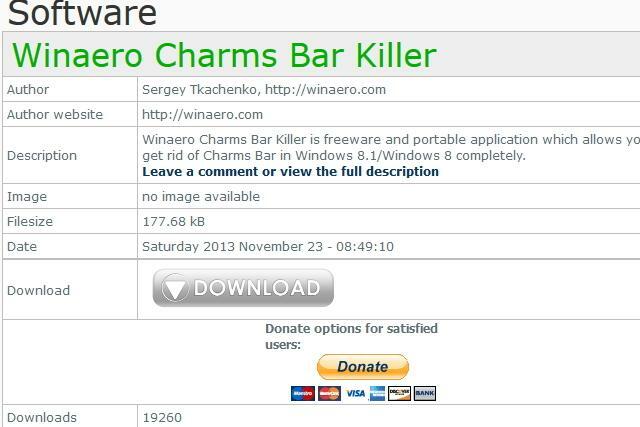
Крок 2. Встановіть програму, коли завершите її завантаження. Завантаження займає менше секунди, враховуючи, що він менше мегабайта.
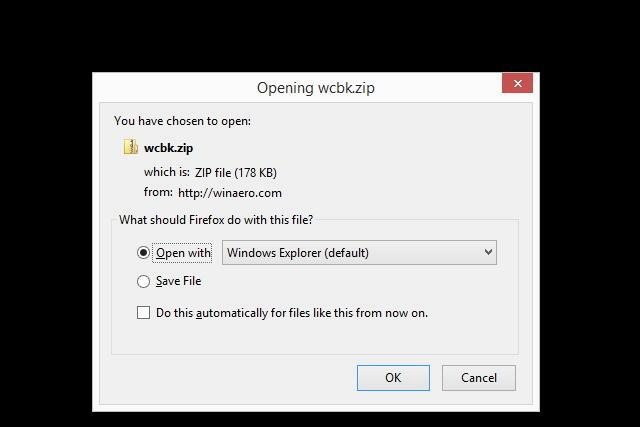
Крок 3. Після встановлення Winaero Charms Bar Killer він з’явиться у системному треї. Знайдіть зелений значок і клацніть його правою кнопкою миші.
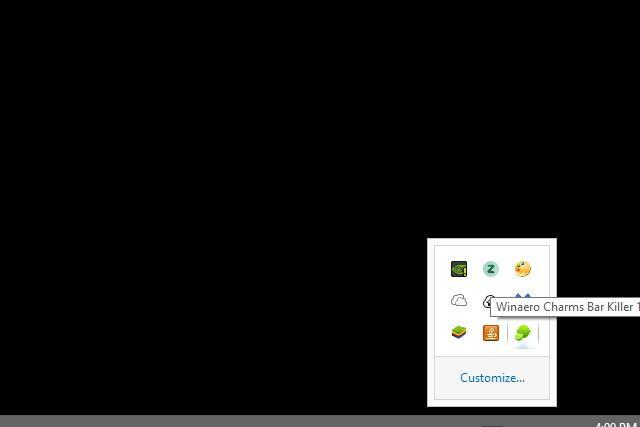
Крок 4. Клацніть «Kill Charms Bar», клацнувши правою кнопкою миші піктограму вбивці панелі в системному лотку. Також натисніть «Запускати під час запуску».

Це воно! З цього моменту меню Charms більше не з’являтиметься.
Рекомендації редакції
- Рейтинг усіх 12 версій Windows, від найгіршої до найкращої
- Поширені проблеми Windows 11 і способи їх вирішення
- Як надати спільний доступ до принтера в Windows
- Як відновити заводські налаштування Windows 10 або Windows 11
- Як зробити скріншот на Windows 11
Оновіть свій спосіб життяDigital Trends допомагає читачам стежити за динамічним світом технологій завдяки всім останнім новинам, цікавим оглядам продуктів, проникливим редакційним статтям і унікальним у своєму роді коротким оглядам.



